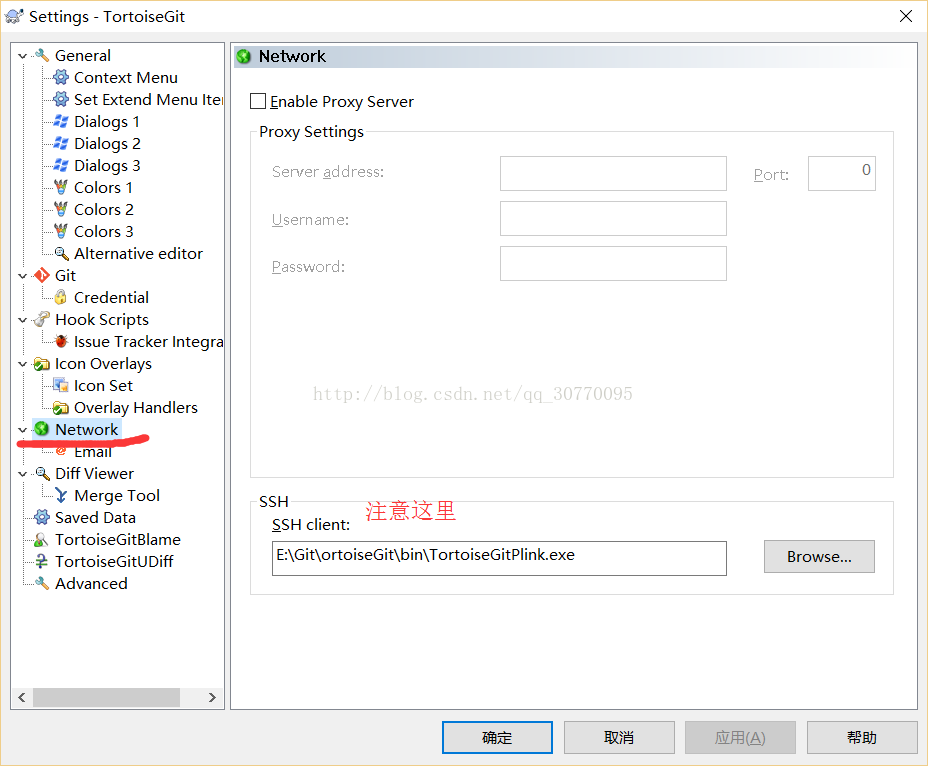前述
Git获取远端代码的方式主要有两种https和SSH
这两种方式的主要区别在于:
1.https url克隆会比较方便,复制https url然后到git Bash里面直接用clone命令克隆到本地就好了,但是每次fetch和push代码都需要输入账号和密码,这也是https方式的麻烦之处。
2.SSH url克隆却需要在克隆之前先配置和添加好SSH key,因此,如果你想要使用SSH url克隆的话,你必须是这个项目的拥有者。否则你是无法添加SSH key的,另外ssh默认是每次fetch和push代码都不需要输入账号和密码,如果你想要每次都输入账号密码才能进行fetch和push也可以另外进行设置。
使用Tortoisegit 客户端
首先,最近在使用Tortoisegit 拉取新项目的时候遇到了一些问题,在查资料多次尝试之后终于解决了,这里把具体步骤在这里进行叙述一下。
1. 找到Tortoisegit 的安装目录,进入bin目录下,找到puttygen.exe并打开,点击Generate按钮,会看到上面出现绿色滚动条,此时要不停移动鼠标,进度会比较快,完成后,就会看到生成了SSH公钥。
2. 然后,点击 Save private key 按钮,会生成一个后缀名为ppk的文件,输入名称,选择路径后进行保存。
3. 然后将第一步生成的SSH公钥添加到gitlab中。
4. 同样在bin目录下,找到pageant.exe并打开,打开后,一般会在任务栏隐藏,手动找到一个蓝色图标,双击即可。然后点击Add Key,把刚刚生成的ppk文件导入进来即可。
这样就把SSH Kyes配置完成了,然后就是打开git clone,在url部分输入ssh地址就好了。
异常处理
可能在git clone之后一直报错误,
解决方法是:单击此处的TortoiseGit会出现settings选项,会出现下图所示的界面,再次单击NetWork
单击此处的TortoiseGit会出现settings选项,会出现下图所示的界面,再次单击NetWork
这其中的SSH client就是我们需要关注的了。图中所示的为默认的SSH客户端。单击Browse